谷歌浏览器常见故障修复详细方法
来源:
浏览器大全网
发布时间:2025年07月29日 10:20:00
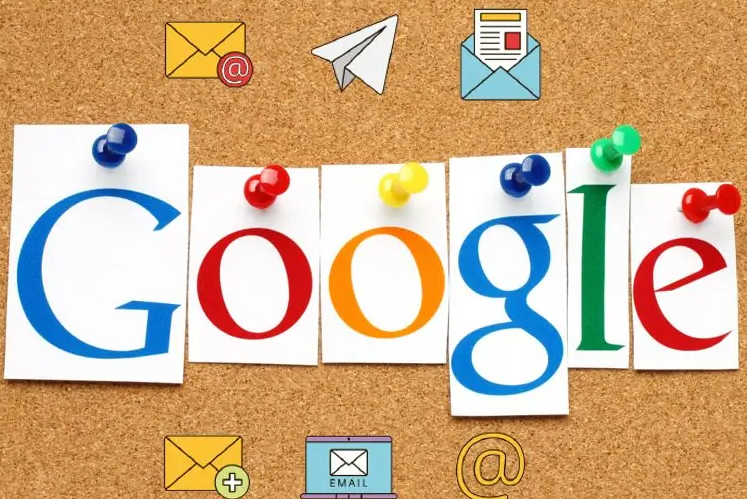
1. 检查并更新浏览器版本:打开谷歌浏览器,点击右上角三个竖点进入菜单,选择“帮助”里的“关于谷歌浏览器”。系统会自动检测是否有新版本可用,若有则按提示完成更新。更新后重启浏览器,观察问题是否消失。
2. 清除缓存与浏览数据:同样通过右上角菜单进入“更多工具”,找到“清除浏览数据”选项。勾选需要清理的内容,如“缓存的图片和文件”“浏览历史记录”等,点击确认开始清理。这能解决因临时文件过多导致的运行缓慢或显示异常等问题。
3. 管理扩展程序冲突:前往“更多工具”区域的“扩展程序”页面,逐一检查已安装的插件状态。对于不常用或近期新增的扩展,先尝试禁用它们,然后刷新页面查看故障是否改善。若确定某个扩展引起问题,可选择永久移除该插件。
4. 重置浏览器设置为默认值:在设置界面依次进入“高级”“重置和清理”,选择“恢复设置为原始默认设置”。此操作将抹除所有自定义配置,包括主页、搜索引擎偏好等,回到初始安装时的状态,适用于排查由错误设置引发的各类异常状况。
5. 验证网络连接稳定性:当遇到网页无法加载的情况时,首先确认设备是否已成功连接到互联网。可以尝试打开其他网站测试网络通畅度,或者重启路由器重新建立连接。更换不同的Wi-Fi热点或有线连接方式也能帮助判断是否是当前网络环境的问题。
6. 扫描查杀潜在恶意软件:利用浏览器内置的安全功能进行检查。在设置中定位到“高级”下的“重置和清理”,点击“清理电脑”。该工具会深度扫描系统中可能存在的威胁项,并根据结果采取相应措施保障浏览器安全运行。
7. 查阅官方文档寻求帮助:如果上述常规方法未能解决问题,建议访问谷歌浏览器官方网站的支持页面。那里提供了详细的故障排除指南、常见问题解答以及社区论坛交流平台,用户可以根据具体错误代码或现象搜索解决方案。
按照上述步骤逐步排查和操作,大多数情况下可以解决谷歌浏览器常见故障的问题。如果仍有疑问,建议联系官方技术支持获取进一步帮助。
 下载推荐
下载推荐








